아래 설명은 도메인 구매 및 gcd 가입 후 버킷이 이미 만들어졌다는 것을 전제로 한다.
네트워크 서비스 -> 부하분산에서 '새 기본 http 부하분산기' 누르고 백엔드 구성, 프런트엔드 구성에 각각 이름을 정해주었다.
프론트엔드 구성 -> 백엔드구성 - 호스트 및 경로 규칙 순서로 하면 된다.
- 프론트엔드 구성
프런트엔드 ip에서 포트는 80으로 맞춘다.
http는 기본적으로 80포트로 naver.com:80 해도 접속이 되는데 80이 생략이 가능하다. https의 디폴트 포트는 443이다.
ip주소는 ip주소만들기를 누르고 이름을 정해준 뒤 예약을 누르자.
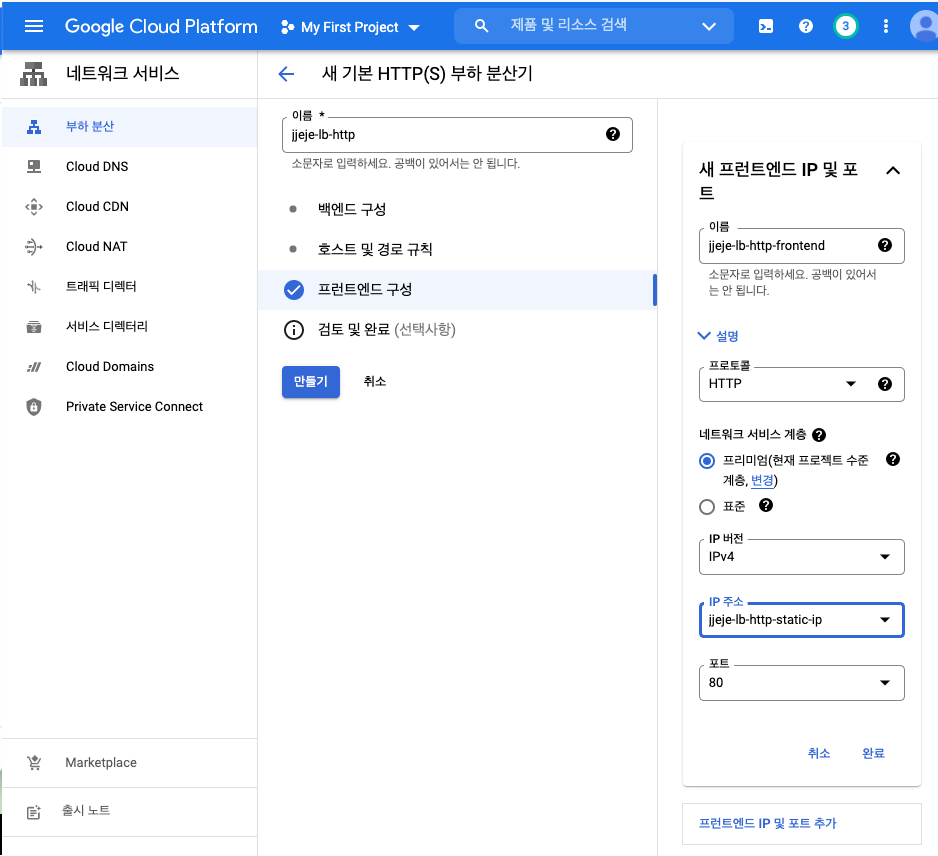
- 백엔드 구성
이름 먼저 잘 쓰고, browse를 클릭한다. 우리가 만들어준 버킷을 선택하자.
cloud CDN은 contents delivery network로, 배포하려는 장소가 멀리 있어도 각 국가에서 가지고 있는 cdn 컴퓨터가 미리 내용을 받아오는 것이다. 이를 CDN 캐싱이라고 한다.
무튼 나는 사용설정은 딱히 하지 않았다.
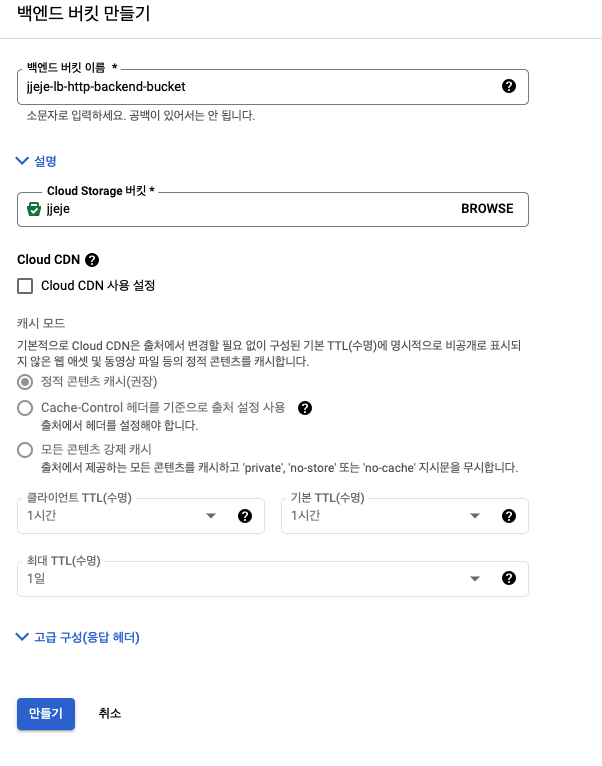
확인 누르면 자동으로 호스트 및 경로규칙이 매핑된 것을 확인할 수 있다.
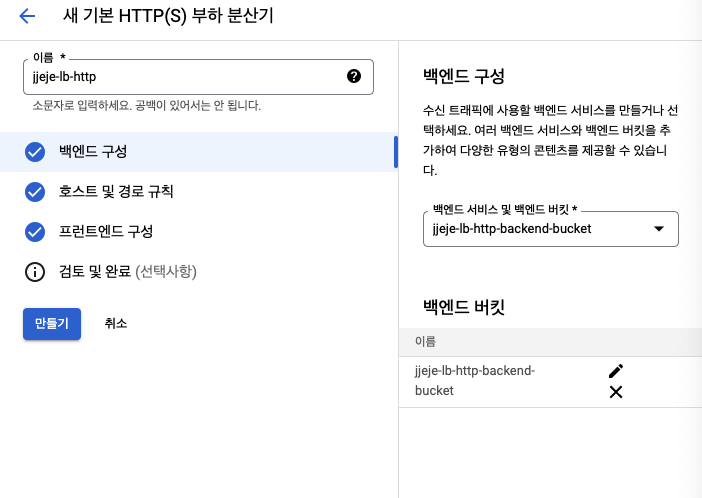
그리고 만들기를 누르자. 시간이 좀 걸리니 기다려주자.
그리고 내가 방금 설정한 부하분산기 이름을 클릭하면 아래처럼 포트가 나올 것이다.
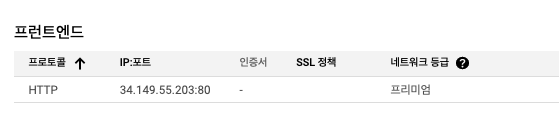
여기 IP포트를 주소창에 치고서 약 2분가량 기다려보면
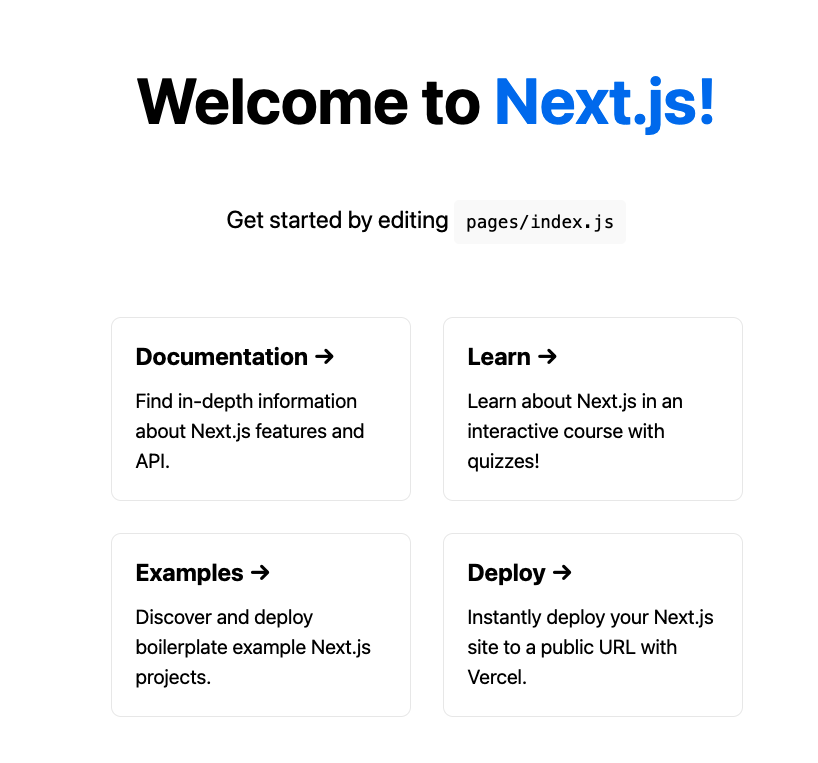
짠. 머가 잘 나오는 것을 확인할 수 있다.
- cloud dns
이번에는 cloud dns로 가서 사용 누르고 영역만들기 클릭.
영역 이름 만들고(보통 끝에 zone이라고 많이 붙임)
dns이름엔 우리가 기존에 사둔 도메인 쓰고.
dnssec는 사용안함,
cloud logging은 사용을 누르면 돈이 나가니 일단 난 초보니까 사용 안함 ㄱㄱ.
만들기를 눌러주자.
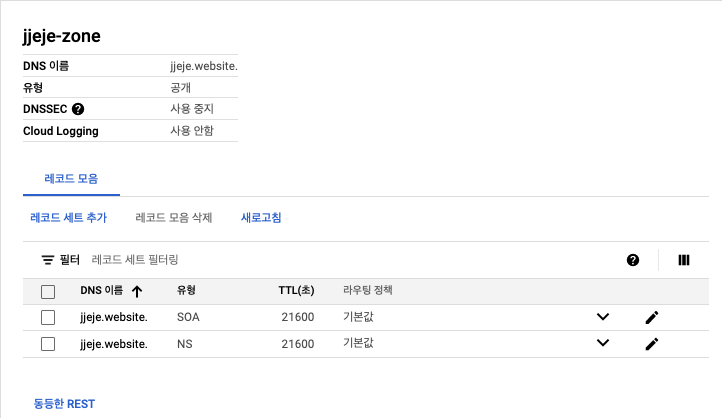
저기 유형은 레코드라고 불린다. 화살표 표시는 상세보기임.
상단 '레코드 세트 추가'를 누른다.
리소스 레코드 유형 A 두고..딱히 아무것도 만지지 않는다. TTL은 처음에 어떤 특정 IP로 만들고서 바꾸더라도 기존에 작성해둔 것이 5분동안은 유지된다는 뜻이라고 알면 된다. 보통은 5분을 해둔다고 한다.
이렇게 확인하고 다시 cloud dns로 가서.. 유형 SOA는 권한의 시작점이라고 보면 된다.
NS유형의 기본값에 4개의 도메인같은 것이 있을것이다. 이 4개를 우리가 산 도메인 사이트의 name server에 가서 심어줘야한다.
나는 godaddy에서 샀으니 godaddy로 고고.
다른 도메인사이트도 대충 비슷하게 생겼으니 같이 따라 진행하면 된다.
내가 산 도메인에 들어가서 '관리'를 누른다. 글고 여차저차 dns관리에 들어가서 네임서버 설정에 들어가고
아까 우리가 본 4개의 도메인들을 여기에 심는다.
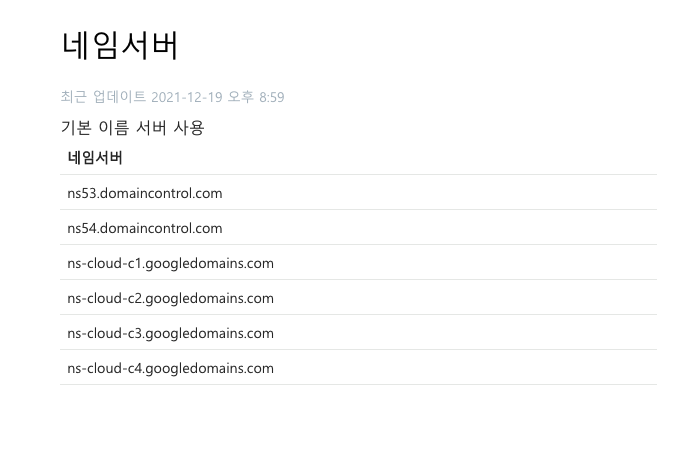
내 도메인이 잘 됐는지 보려면 터미널에 들어가서 내 도메인 입력하고 뒤에 NS를 붙이고 확인.
그다음 레코드세트 추가 -> 내 아이피를 붙여버린다.
